
Եկեք նայենք այս թեմային, օգտագործելով ամենամեծ մոդուլի օրինակը. "այցելություններ" . Այն կպահի ամենաշատ գրառումները, քանի որ ամեն տարի դուք ավելի ու ավելի շատ տեղեկություններ եք կուտակելու տվյալների բազայում մատուցվող ծառայությունների մասին։ Հետևաբար, ի տարբերություն շատ այլ աղյուսակների, այս մոդուլը մուտքագրելիս առաջինը հայտնվում է « տվյալների որոնման ձև »:

Այս ձևի վերնագիրը հատուկ պատրաստված է վառ նարնջագույն գույնով, որպեսզի ցանկացած օգտատեր անմիջապես հասկանա, որ ինքը ոչ թե գրառում ավելացնելու կամ խմբագրելու ռեժիմում է, այլ որոնման ռեժիմում, որից հետո կհայտնվեն տվյալները:
Հենց որոնումն է մեզ օգնում ցուցադրել միայն հիվանդների անհրաժեշտ այցերը, այլ ոչ թե թերթել հազարավոր և տասնյակ հազարավոր գրառումները: Իսկ թե ինչպիսի գրառումներ են մեզ անհրաժեշտ, մենք կարող ենք ցույց տալ՝ օգտագործելով որոնման չափանիշները: Այժմ մենք տեսնում ենք, որ որոնումը կարող է իրականացվել հինգ դաշտերում։
Ընդունման ամսաթիվը . Սա զուգակցված պարամետր է, որը, օգտագործելով երկու ամսաթվեր, հեշտացնում է ցանկացած ժամանակաշրջան սահմանելը, օրինակ՝ ցուցադրել հիվանդների այցելությունները միայն ընթացիկ ամսվա համար:
Հիվանդը այն հաճախորդի անունն է, ով օգտվել է ձեր կլինիկայի ծառայություններից: Օրինակ, դուք կարող եք ցուցադրել այցելությունների ամբողջ պատմությունը կոնկրետ անձի համար:
Մասնաճյուղ . Եթե դուք տարբեր պրոֆիլների ծառայություններ եք մատուցում, կարող եք ցուցադրել միայն որոշակի բաժնի աշխատանքը:
Աշխատողը բժիշկ է, ով աշխատել է հիվանդի հետ։
Եվ այն ծառայությունը , որը մատուցվել է հիվանդին։ Օրինակ, դուք կարող եք ցուցադրել ցանկալի բժշկի խորհրդատվությունները կամ ցանկացած լաբորատոր հետազոտություն:
Հնարավոր է միաժամանակ մի քանի դաշտերի որոնման պայման սահմանել, օրինակ, երբ ցանկանում եք տեսնել կոնկրետ հիվանդի այցելությունները որոշակի ժամանակահատվածի համար։
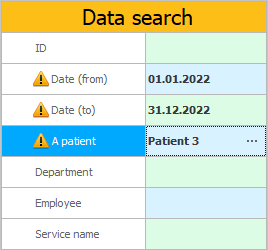
Որոնման ենթակա դաշտերը նշվում են բացականչական նշանով:
![]() Ծրագրի առավելագույն կոնֆիգուրացիան գնելիս հնարավոր է ինքնուրույն
Ծրագրի առավելագույն կոնֆիգուրացիան գնելիս հնարավոր է ինքնուրույն ![]()
![]() կարգավորել մուտքի իրավունքները ՝ նշելով այն դաշտերը, որոնցով կարող եք որոնել:
կարգավորել մուտքի իրավունքները ՝ նշելով այն դաշտերը, որոնցով կարող եք որոնել:
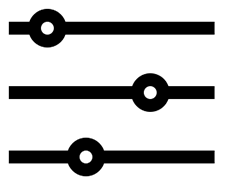
Եթե դաշտը թվային տեսակ է կամ պարունակում է ամսաթիվ, ապա համակարգը ցույց է տալիս այդ դաշտը երկու անգամ: Դրա շնորհիվ օգտատերը հնարավորություն է ստանում անմիջապես որոնել մի շարք արժեքներ։ Օրինակ, այսպես եք որոնում ցանկալի լաբորատոր անալիզը խողովակի համարով:
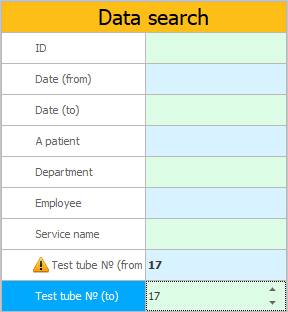
![]() Որոնման դաշտում արժեքի ընտրությունն իրականացվում է նույն մուտքագրման դաշտի միջոցով, որն օգտագործվում է այս աղյուսակում նոր գրառում ավելացնելիս: Տեսեք մուտքագրման դաշտերի տեսակները :
Որոնման դաշտում արժեքի ընտրությունն իրականացվում է նույն մուտքագրման դաշտի միջոցով, որն օգտագործվում է այս աղյուսակում նոր գրառում ավելացնելիս: Տեսեք մուտքագրման դաշտերի տեսակները :
Կոճակները գտնվում են դաշտերի ներքևում՝ որոնման չափանիշները մուտքագրելու համար:
Կոճակ "Որոնում" ցուցադրում է տվյալներ, որոնք համապատասխանում են նշված որոնման չափանիշներին: Եթե որոնման չափանիշները դատարկ են մնացել, ապա աղյուսակի բացարձակապես բոլոր գրառումները կհայտնվեն:
Կոճակ "Պարզ" կհեռացնի որոնման բոլոր չափանիշները:
Կոճակ "դատարկ" ցույց կտա դատարկ աղյուսակը: Սա պահանջվում է, երբ մոդուլ եք մտնում նոր մուտք ավելացնելու համար: Այս դեպքում ձեզ հարկավոր չէ նախկինում ավելացված գրառումներից որևէ մեկը:

Հիմա եկեք սեղմենք կոճակը "Որոնում" և հետո նկատել, որ ներս "պատուհանի կենտրոն" մեր որոնման պայմանները նշված կլինեն:

Յուրաքանչյուր որոնման տերմին նշվում է մեծ կարմիր սլաքով, որպեսզի ուշադրություն հրավիրի իր վրա: Ցանկացած օգտատեր կհասկանա, որ ընթացիկ մոդուլի բոլոր տվյալները չեն ցուցադրվում, ուստի չպետք է անհանգստանաք, որ դրանք ինչ-որ տեղ անհետացել են: Դրանք կցուցադրվեն միայն նշված պայմանին համապատասխանելու դեպքում:

Եթե դուք սեղմեք որևէ որոնման բառի վրա, տվյալների որոնման պատուհանը նորից կհայտնվի: Ընտրված չափանիշի դաշտը կնշվի: Այս կերպ Դուք կարող եք արագ փոխել արժեքը: Օրինակ, կտտացրեք « Հիվանդ » չափանիշներին: Այնուհետև, հայտնվող որոնման պատուհանում ընտրեք մեկ այլ հիվանդ:
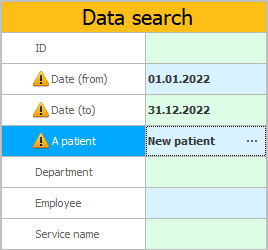
Այժմ որոնման տերմիններն այսպիսի տեսք ունեն.

Դուք չեք կարող նպատակ ունենալ որոշակի պարամետրի վրա, որպեսզի փոխեք որոնման վիճակը, բայց սեղմեք ցանկացած վայրում "տարածքներ" , որը ընդգծված է որոնման չափանիշները ցուցադրելու համար:

Եթե մեզ այլևս ինչ-որ չափանիշ պետք չէ, կարող եք հեշտությամբ հեռացնել այն՝ սեղմելով «խաչը» անհարկի որոնման չափանիշի կողքին:

Այժմ մենք որոնման պայման ունենք միայն հիվանդի ընդունման ամսաթվով։

Հնարավոր է նաև հեռացնել որոնման բոլոր չափանիշները՝ սեղմելով սկզբնական վերնագրի կողքին գտնվող «խաչը»:

Երբ որոնման տերմիններ չկան, չափանիշների տարածքն այսպիսի տեսք ունի.
Բայց բոլոր գրառումների ցուցադրումը, որտեղ հատուկ ցուցադրվում է որոնման ձևը, վտանգավոր է: Ստորև կարող եք պարզել, թե կոնկրետ ինչի վրա դա կազդի.

![]() Տեսեք, թե ինչպես օգտագործել որոնումը արժեքների մուտքագրման դաշտում :
Տեսեք, թե ինչպես օգտագործել որոնումը արժեքների մուտքագրման դաշտում :

![]() Կարդացեք, թե ինչպես է որոնման ձևի օգտագործումը ազդում ծրագրի կատարողականի բարելավման վրա :
Կարդացեք, թե ինչպես է որոնման ձևի օգտագործումը ազդում ծրագրի կատարողականի բարելավման վրա :
Այլ օգտակար թեմաների համար տե՛ս ստորև.
![]()
Ունիվերսալ հաշվապահական համակարգ
2010 - 2024